Dalam materi pembahasan kali ini kita akan melakukan Pengaturan Snap and Grid AutoCAD, pada materi kali penulis menggunakan software AutoCAD 2015. Fungsi dari Snap and Grid yaitu berfungsi agar membantu serta memudahkan kita dalam proses penggambaran agar gambar yang dihasilkan lebih akurat dan presisi.
Dalam melakukan Pengaturan Snap and Grid AutoCAD langkah - langkahnya dapat dilihat pada penjelasan di bawah ini :
Gambar 1.1 Langkah Pengaturan Snap and Grid
1. Lihat gambar 1.1 lalu pilih menu Tools
Gambar 1.2 Langkah Pengaturan Snap and Grid
2. Lihat pada gambar 1.2 lalu klik Drafting Settings
Gambar 1.3 Tampilan Kotak Dialog Drafting Settings
3. Setelah anda mengklik Drafting Setting makan akan muncul kotak dialog seperti pada gambar 3.1
4. Pilih Tab Snap and Grid
5. Pada Kolom Snap X spacing isikan angka 5
6. Pada Kolom Snap Y spacing isikan angka 5
7. Pada Kolom Grid X spacing isikan angka 10
8. Pada Kolom Grid Y spacing isikan angka 10
9. Akhiri pengaturan dengan mengklik tombol ok
Selain menggunakan langkah di atas untuk membuka kotak dialog draffting settings anda dapat memasukkan command berikut pada command bar :
1. Command : _dsetting > Enter
Selain menggunakan langkah di atas untuk membuka kotak dialog draffting settings anda dapat memasukkan command berikut pada command bar :
1. Command : _dsetting > Enter
Setelah anda melakukan pengaturan pada langkah-langkah di atas, anda dapat mengubah sesuai kebutuhan anda tidak mesti sama dengan langkah di atas, sebab pada langkah di atas penulis lebih menitikberatkan pada langkah untuk Pengaturan Snap and Grid sedangkan untuk input settingan anda dapat merubah angkanya sesuai kebutuhan anda sendiri.
Demikian pembahasan materi Pengaturan Snap and Grid AutoCAD kali,semoga bermanfaat bagi para pembaca, terima kasih.


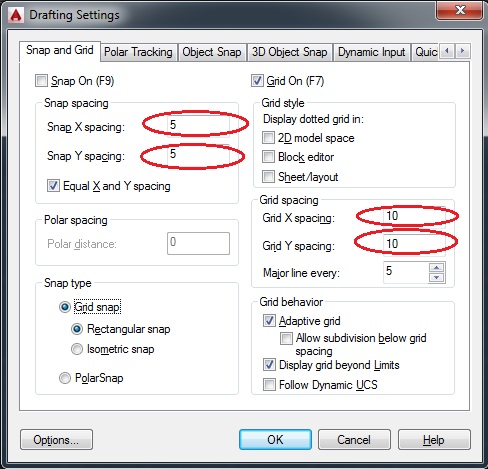







0 comments:
Post a Comment